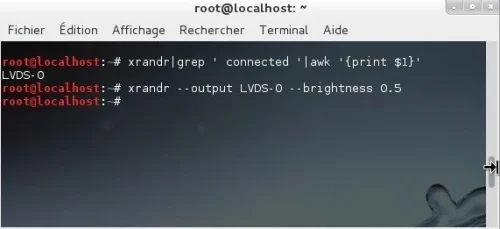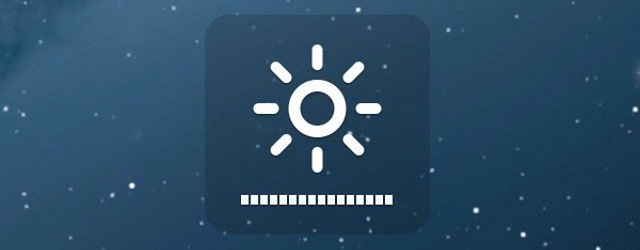 Il arrive parfois que la luminosité de votre écran d'ordinateur soit contrôlée à l'aide d'une touche Fn mais que cette même touche ne soit pas toujours reconnue. Nous verrons comment réactiver le contrôle de la luminosité de votre écran via un système de raccourcis clavier.
Il arrive parfois que la luminosité de votre écran d'ordinateur soit contrôlée à l'aide d'une touche Fn mais que cette même touche ne soit pas toujours reconnue. Nous verrons comment réactiver le contrôle de la luminosité de votre écran via un système de raccourcis clavier.
1.Par Xbacklight
La commande magique est xbacklight, installez le si vous ne le possédez pas:
sudo apt-get install xbacklight
Les commandes pour augmenter ou diminuer la luminosité sont:
#pour augmenter la luminosité, on utilisera l'option -inc xbacklight -inc 20 #pour baisser la luminosité, on utilisera l'option -dec xbacklight -dec 20
Le nombre 20 corresponds au pas, j'ai choisis cette valeur car elle m'apparaissait être un bon compromis. Vous avez la possibilité bien entendu, de choisir un pourcentage compris entre 1 et 100.
Il ne vous reste plus qu'à vous créer 2 jolis raccourcis claviers avec comme commandes celles vu plus haut. Pour ce faire, il vous faudra peut être identifier le nom de vos touches clavier (la fameuse touche "Fn" par exemple). Je vous laisse le soin de vous renseigner sur la création de raccourcis clavier puisque l’opération diffère suivant chaque environnement de bureau : KDE, Gnome, Openbox, etc...
2.Par Xrandr
Méthode en 2 étapes, il vous faut d'abord identifier le nom de votre écran, tapez cette commande au terminal:
xrandr|grep ' connected '|awk '{print $1}'
Une fois noté, tapez cette commande pour augmenter ou diminuer la luminosité:
xrandr --output Nom_Ecran --brightness [valeur]
Pour augmenter la luminosité, mettez une valeur supérieur à 1. A contrario et pour diminuer la lumière de l'écran mettez une valeur inférieur à 1.